PHP+MySQL可用建站空间申请、使用图文教程
PHP+MySQL网站开发全程实例

PHP+MySQL⽹站开发全程实例PHP+MySQL⽹站开发全程实例1 PHP⽹站开发环境的配置1.1 PHP 5.0开发环境与特性1.1.1 开发环境的配置步骤1.1.2 PHP 5.0的新特性1.2 Apache服务器的安装与操作1.2.1 Apache服务器的知识1.2.2 Apache服务器的下载1.2.3 Apache服务器的安装1.2.4 Apache服务器的操作1.3 PHP的安装与配置1.3.1 PHP5软件的下载1.3.2 PHP5软件的安装1.3.3 让Apache⽀持PHP1.3.4 PHP环境的测试1.3.5 PHP⽂件的配置1.4 MySQL数据库的安装1.4.1 MySQL数据库简介1.4.2 MySQL数据库的下载1.4.3 MySQL数据库的安装1.5 MySQL数据库的管理1.5.1 phpMyAdmin的下载1.5.2 phpMyAdmin的安装1.5.3 phpMyAdmin的使⽤2 PHP的基本语法2.1 PHP基础程序结构2.1.1 基础程序结构2.1.2 打印输出结果2.1.3 程序的注释2.2 动态输出字符2.2.1 随机函数的调⽤2.2.2 控制字符串⾸尾2.2.3 格式化输出字符2.2.4 打印格式化输出2.2.5 字母⼤⼩写转换2.2.6 特殊字符的处理2.3 表单变量的应⽤2.3.1 POST表单变量2.3.2 GET表单变量2.3.3 连接字符串2.4 PHP常量和变量2.4.1 PHP中的常量2.4.2 PHP中的变量2.4.3 PHP数据类型2.4.4 数据类型转换2.5 PHP运算符2.5.1 算术运算符2.5.2 赋值运算符2.5.3 ⽐较运算符2.5.4 三元运算符2.5.9 运算符的优先级2.6 PHP表达式2.6.1 条件语句2.6.2 循环语句2.6.3 其他语句2.7 PHP函数应⽤2.7.1 使⽤函数2.7.2 设置函数参数2.7.3 返回函数值2.7.4 函数嵌套和递归2.8 MySQL数据库操作2.8.1 连接数据库MYSQL_CONNECT()2.8.2 创建数据库CREATE2.8.3 插⼊数据INSERT INTO2.8.4 选取数据SELECT2.8.5 条件查询WHERE2.8.6 数据排序ORDER BY2.8.7 更新数据UPDATE2.8.8 删除数据DELETE FROM3 全程实例⼀:价格查询系统3.1 搭建PHP开发环境3.1.1 ⽹站开发的步骤3.1.2 ⽹站⽂件夹设计3.1.3 流畅的浏览顺序3.2 价格查询系统环境3.2.1 查询系统设计3.2.2 创建数据库3.2.3 定义web站点3.2.4 建⽴数据库连接3.3 动态服务器⾏为3.3.1 创建新记录集3.3.2 显⽰记录功能3.3.3 重复区域功能3.3.4 记录集的分页3.3.5 显⽰记录计数3.3.6 显⽰区域功能3.3.7 显⽰详细信息3.4 编辑记录集3.4.1 增加记录功能3.4.2 更新记录功能3.4.3 删除记录功能4 全程实例⼆:⽤户管理系统4.1 ⽤户管理系统的规划4.1.1 页⾯规划设计4.1.2 搭建系统数据库4.1.3 ⽤户管理系统站点4.1.4 设置数据库连接4.2 ⽤户登录功能4.3.1 ⽤户注册页⾯4.3.2 注册成功和失败4.3.3 注册功能的测试4.4 修改⽤户资料4.4.1 修改资料页⾯4.4.2 更新成功页⾯4.4.3 修改资料测试4.5 查询密码功能4.5.1 查询密码页⾯4.5.2 完善查询功能4.5.3 查询密码功能5 全程实例三:新闻管理系统5.1 新闻管理系统的规划5.1.1 系统的页⾯设计5.1.2 系统的美⼯设计5.2 系统数据库的设计5.2.1 新闻数据库设计5.2.2 创建系统站点5.2.3 数据库连接5.3 新闻系统页⾯5.3.1 新闻系统主页⾯设计5.3.2 新闻分类页⾯设计5.3.3 新闻内容页⾯设计5.4 后台管理页⾯5.4.1 后台管理登录5.4.2 后台管理主页⾯5.4.3 新增新闻页⾯5.4.4 修改新闻页⾯5.4.5 删除新闻页⾯5.4.6 新增新闻分类页⾯5.4.7 修改新闻分类页⾯5.4.8 删除新闻分类页⾯6 全程实例四:在线投票管理系统6.1 在线投票管理系统规划6.1.1 页⾯规划设计6.1.2 系统页⾯设计6.2 系统数据库的设计6.2.1 数据库设计6.2.2 投票管理系统站点6.2.3 数据库连接6.3 在线投票管理系统开发6.3.1 开始投票页⾯功能6.3.2 计算投票页⾯功能6.3.3 显⽰投票结果页⾯6.3.4 防⽌页⾯刷新功能6.4 在线投票管理系统测试7 全程实例五:留⾔簿管理系统7.1 留⾔簿管理系统规划7.2.2 定义系统站点7.2.3 数据库连接7.3 留⾔簿⾸页和留⾔页⾯7.3.1 留⾔⾸页7.3.2 留⾔页⾯7.4 系统后台管理功能7.4.1 管理者登录⼊⼝页⾯7.4.2 管理页⾯7.4.3 回复留⾔页⾯7.4.4 删除留⾔页⾯7.5 留⾔簿系统测试7.5.1 前台留⾔测试7.5.2 后台管理测试8 全程实例六:⽹站论坛管理系统8.1 论坛管理系统的规划8.1.1 页⾯设计规划8.1.2 设计页⾯美⼯8.2 论坛管理系统数据库8.2.1 数据库设计8.2.2 论坛管理系统站点8.2.3 设置数据库连接8.3 论坛系统主页⾯8.3.1 论坛系统⾸页8.3.2 搜索主题功能8.4 发贴者页⾯8.4.1 讨论主题8.4.2 设置访问8.4.3 新增讨论8.4.4 回复讨论8.5 论坛管理后台8.5.1 版主登录8.5.2 版主管理8.5.3 删除讨论8.5.4 修改讨论8.5.5 删除回复9 全程实例七:翡翠电⼦商城前台9.1 翡翠电⼦商城系统规划9.1.1 电⼦商城系统功能9.1.2 功能模块需求分析9.1.3 ⽹站整体规划9.2 系统数据库设计9.2.1 设计商城数据表9.2.2 建⽴⽹站本地站点9.2.3 建⽴数据库连接9.3 ⾸页动态功能开发9.3.1 创建样式表9.3.2 设计⽹站导航9.3.3 登录、新闻及搜索9.4.2 会员注册功能9.4.3 找回密码功能9.5 品牌新闻系统9.5.1 信息标题列表9.5.2 显⽰详细内容9.6 产品的定购功能9.6.1 产品介绍页⾯9.6.2 最新婚纱频道9.6.3 推荐品牌频道9.6.4 热门品牌频道9.6.5 婚纱分类频道9.6.6 产品搜索结果9.7 ⽹站的购物车功能9.7.1 放⼊购物车9.7.2 清空购物车9.7.3 收款⼈信息9.7.4 ⽣成订单功能9.7.5 订单查询功能10 全程实例⼋:翡翠电⼦商城后台10.1 电⼦商城系统后台规划10.1.1 后台页⾯的设计10.1.2 后台管理登录页⾯10.1.3 设计后台管理10.1.4 设计树状菜单10.2 商品管理功能10.2.1 新增商品10.2.2 修改商品10.2.3 类别管理10.2.4 添加类别10.3 ⽤户管理功能10.3.1 会员管理10.3.2 留⾔管理10.3.3 更改管理员10.4 订单管理功能10.4.1 编辑订单10.4.2 查询订单10.5 信息管理功能10.5.1 管理公告10.5.2 发布公告10.5.3 管理评价思维导图防⽌博客图床图⽚失效,防⽌图⽚源站外链:)思维导图在线编辑链接:。
Windows下Apache+MySQL+PHP运行环境的安装图文方法

Windows下Apache+MySQL+PHP运行环境的安装图文方法发布:dxy 字体:[增加减小]类型:转载Windows下Apache+MySQL+PHP的安装方法,刚开始学习php的朋友最好能自己掌握下,如果已经会了不想花时间用在建设平台上面,可以直接用一些php运行环境包,例如phpnow等。
1.安装Apachea) 双击文件Apach_2.2.8_win32-x86-no_ssl。
msi,弹出欢迎界面。
单NEXT按钮,进入到License Agreement(许可协议)界面。
b) 用户需要同意界面中的条款才能继续安装.选中I accept the terms in the l icense agreement 单选按钮后,单击NEXT按钮,如图1所示,进入程序描述与说明界面。
图1c)浏览程序的描述和说明后,单击NEXT按钮进入ServerInformation界面,如图2所示。
图2d) Server Information界面需要用户填写域名、服务器名称和管理员Email。
在N etwork Domain下填入您的域名(比如:goodwaiter.com),在Server Name下填入您的服务器名称(比如:,也就是主机名加上域名),在Administrator's EmailAddress下填入系统管理员的联系电子邮件地址(比如:),上述三条信息仅供参考,其中联系电子邮件地址会在当系统故障时提供给访问者,三条信息均可任意填写,无效的也行.最后还有两个单选按钮,如果选中默认的第一个单选按钮,说明该服务器对所有人开放,并且服务器的端口号为80,这个是推荐选项。
第二个单选按钮是该服务器仅对当前用户开放,并且服务器端口为8080。
这里选中第一个选项,然后单击NEXT按钮,进入Setup Type(安装类型)界面,如果3所示.图3e) 在Setup Type界面中可以选择安装类型,有Typical默认安装,Custom用户自定义安装两种安装方式,这里保持自定义安装选项即可,单击NEXT按钮,进入Destinat ion Folder(路径选取)界面,如图4所示。
php+mysql 环境搭建的图文教程
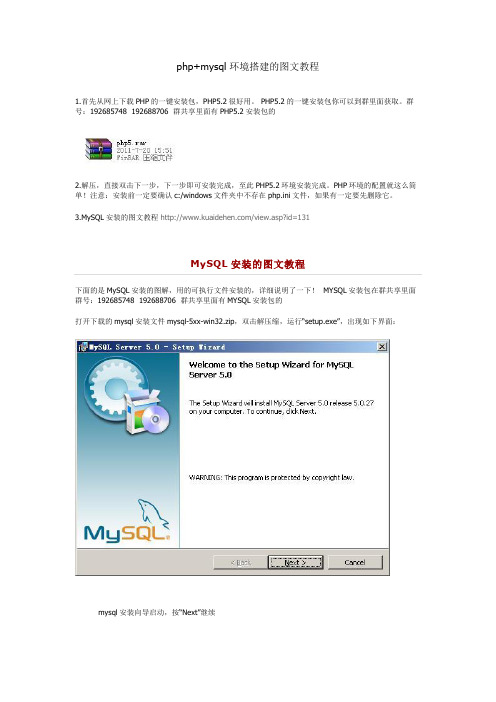
php+mysql 环境搭建的图文教程1.首先从网上下载PHP的一键安装包,PHP5.2很好用。
PHP5.2的一键安装包你可以到群里面获取。
群号:192685748 192688706 群共享里面有PHP5.2安装包的2.解压,直接双击下一步,下一步即可安装完成,至此PHP5.2环境安装完成。
PHP环境的配置就这么简单!注意:安装前一定要确认c:/windows文件夹中不存在php.ini文件,如果有一定要先删除它。
3.MySQL安装的图文教程/view.asp?id=131MySQL安装的图文教程下面的是MySQL安装的图解,用的可执行文件安装的,详细说明了一下! MYSQL安装包在群共享里面群号:192685748 192688706 群共享里面有MYSQL安装包的打开下载的mysql安装文件mysql-5xx-win32.zip,双击解压缩,运行“setup.exe”,出现如下界面:mysql安装向导启动,按“Next”继续选择安装类型,有“Typical(默认)”、“Complete(完全)”、“Custom(用户自定义)”三个选项,我们选择“Custom”,有更多的选项,也方便熟悉安装过程在“Developer Compo nents(开发者部分)”上左键单击,选择“This feature, and all subfeatures, will be installed on local hard drive.”,即“此部分,及下属子部分内容,全部安装在本地硬盘上”。
在上面的“MySQL Server(mysql服务器)”、“Client Programs(mysql客户端程序)”、“Documentation(文档)”也如此操作,以保证安装所有文件。
点选“Change...”,手动指定安装目录。
填上安装目录,我的是“F:ServerMySQLMySQL Server 5.0”,也建议不要放在与操作系统同一分区,这样可以防止系统备份还原的时候,数据被清空。
mysql安装图解mysql图文安装教程(详细说明).doc
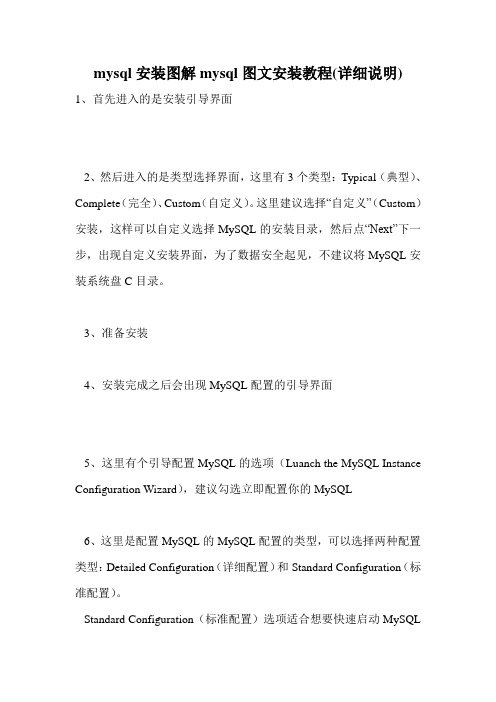
mysql安装图解mysql图文安装教程(详细说明) 1、首先进入的是安装引导界面2、然后进入的是类型选择界面,这里有3个类型:Typical(典型)、Complete(完全)、Custom(自定义)。
这里建议选择“自定义”(Custom)安装,这样可以自定义选择MySQL的安装目录,然后点“Next”下一步,出现自定义安装界面,为了数据安全起见,不建议将MySQL安装系统盘C目录。
3、准备安装4、安装完成之后会出现MySQL配置的引导界面5、这里有个引导配置MySQL的选项(Luanch the MySQL Instance Configuration Wizard),建议勾选立即配置你的MySQL6、这里是配置MySQL的MySQL配置的类型,可以选择两种配置类型:Detailed Configuration(详细配置)和Standard Configuration(标准配置)。
Standard Configuration(标准配置)选项适合想要快速启动MySQL而不必考虑服务器配置的新用户。
详细配置选项适合想要更加细粒度控制服务器配置的高级用户。
如果你是MySQL的新手,需要配置为单用户开发机的服务器,Standard Configuration(标准配置)应当适合你的需求。
选择Standard Configuration(标准配置)选项,则MySQL Configuration Wizard(配置向导)自动设置所有配置选项,但不包括服务选项和安全选项。
Standard Configuration(标准配置)设置选项可能与安装MySQL的系统不兼容。
如果系统上已经安装了MySQL和你想要配置的安装,建议选择详细配置。
这里本人选择的是Detailed Configuration,想更好的完成个性化定制。
7、这里是配置MySQL的MySQL服务器类型,可以选择3种服务器类型,选择哪种服务器将影响到MySQL Configuration Wizard(配置向导)对内存、硬盘和过程或使用的决策。
最详细的PHP操作MYSQL数据库入门教程

最详细的PHP操作MYSQL数据库入门教程作者:聂庆鹏(本资料仅供个人学习参考之用,请勿用作其他用途)PHP是一门Web编程语言,而MySQL是一款网络数据库系统。
这二者是目前Web开发中最黄金的组合之一。
那么PHP是如何操作MySQL数据库的呢?从根本上来说,PHP 是通过预先写好的一些列函数来与MySQL数据库进行通信,向数据库发送指令、接收返回数据等都是通过函数来完成。
图9-1给出了一个普通PHP程序与MySQL进行通信的基本原理示意图。
图9-1 PHP程序与MySQL数据库通信原理示意图上图展示了PHP程序连接到MySQL数据库服务器的原理。
可以看出,PHP通过调用自身的专门用来处理MySQL数据库连接的函数,来实现与MySQL通信。
而且,PHP并不是直接操作数据库中的数据,而是把要执行的操作以SQL语句的形式发送给MySQL服务器,由MySQL服务器执行这些指令,并将结果返回给PHP程序。
MySQL数据库服务器可以比作一个数据“管家”。
其他程序需要这些数据时,只需要向“管家”提出请求,“管家”就会根据要求进行相关的操作或返回相应的数据。
明白了PHP操作MySQL的流程,我们就很容易掌握PHP操作MySQL的相关函数。
因为以上几乎每一个步骤,都有相应的函数与之对应。
开发PHP数据库程序时,只需要按照流程调用相关函数,数据库操作便可轻松实现。
·PHP操作MySQL常用函数PHP开发者为我们提供了大量函数,使我们可以方便的使用PHP连接到MySQL数据库,并对数据进行操作。
学习PHP+MYSQL数据库编程,首先要了解这些函数,明确具体的步骤,然后才能进入实质性开发阶段。
PHP中可以用来操作MYSQL数据库的函数见表9-1:这些函数中,最常用的有mysql_connect()、mysql_select_db()、mysql_query()、mysql_fetch_array()、mysql_num_rows()、mysql_close()等。
Win10系统下搭建Apache、MySQL和PHP环境
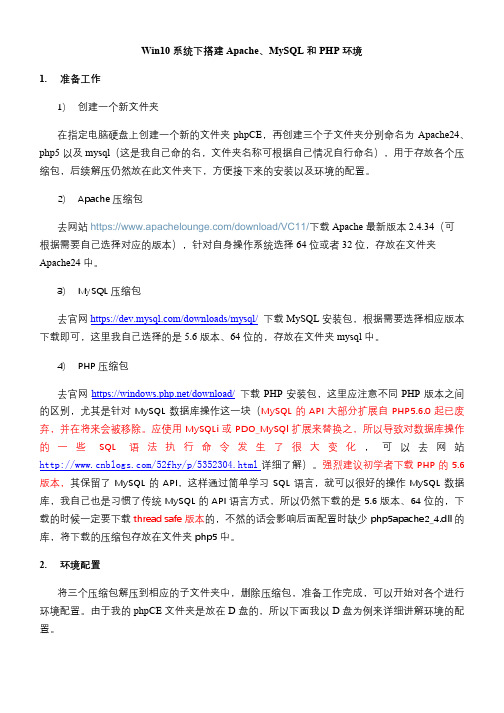
Win10系统下搭建Apache、MySQL和PHP环境1.准备工作1)创建一个新文件夹在指定电脑硬盘上创建一个新的文件夹phpCE,再创建三个子文件夹分别命名为Apache24、php5以及mysql(这是我自己命的名,文件夹名称可根据自己情况自行命名),用于存放各个压缩包,后续解压仍然放在此文件夹下,方便接下来的安装以及环境的配置。
2)Apache压缩包去网站https:///download/VC11/下载Apache最新版本2.4.34(可根据需要自己选择对应的版本),针对自身操作系统选择64位或者32位,存放在文件夹Apache24中。
3)MySQL压缩包去官网https:///downloads/mysql/下载MySQL安装包,根据需要选择相应版本下载即可,这里我自己选择的是5.6版本、64位的,存放在文件夹mysql中。
4)PHP压缩包去官网https:///download/下载PHP安装包,这里应注意不同PHP版本之间的区别,尤其是针对MySQL数据库操作这一块(MySQL的API大部分扩展自PHP5.6.0起已废弃,并在将来会被移除。
应使用MySQLi或PDO_MySQl扩展来替换之,所以导致对数据库操作的一些SQL语法执行命令发生了很大变化,可以去网站/52fhy/p/5352304.html详细了解)。
强烈建议初学者下载PHP的5.6版本,其保留了MySQL的API,这样通过简单学习SQL语言,就可以很好的操作MySQL数据库,我自己也是习惯了传统MySQL的API语言方式,所以仍然下载的是5.6版本、64位的,下载的时候一定要下载thread safe版本的,不然的话会影响后面配置时缺少php5apache2_4.dll的库,将下载的压缩包存放在文件夹php5中。
2.环境配置将三个压缩包解压到相应的子文件夹中,删除压缩包,准备工作完成,可以开始对各个进行环境配置。
由于我的phpCE文件夹是放在D盘的,所以下面我以D盘为例来详细讲解环境的配置。
【企业站搭建教程】企业信息管理系统搭建教程(php+mysql)

本教程以DedeEIMS V1.1为例:一程序介绍及下载:DedeEIMS是织梦科技为中小型企业专门开发的一套建站系统,产品继承了织梦内容管理系统简单、易用的特点,并且加入了如:多国语言、在线客服、招聘、产品订单等功能。
详细介绍及下载参见:/thread-25674-1-1.html二程序安装程序为php+mysql开源程序,首先要求大家有脚本支持php,数据库支持mysql的空间(虚拟主机或者合租服务器或者独立服务器),有一个域名。
相关教程不再累述。
参见以下内容:教程域名,空间业务购买以数据百度为例,其他类似(一): 准备工作(购买域名和空间, 下载网站程序或者自己已经做好的网站程序)1. 注册会员/thread-7879-1-1.html2. 在线付款/thread-7881-1-2.html推荐您首先阅读: 新手网上交易注意事项/thread-2726-1-1.html3.购买域名/thread-7882-1-1.html4.购买空间/thread-7883-1-1.html(二): 正式建站1.解析域名/thread-7920-1-1.html2.绑定域名/thread-7922-1-1.html3.制作网站程序(下载源码) /thread-25674-1-1.html如果你已经有了空间和域名可以跳过。
切入正题:1. 程序安装:/thread-25676-1-1.html2.模板安装:/thread-25677-1-1.html3.插件安装:/thread-25678-1-1.html三程序使用1.系统设置说明:/thread-25679-1-1.html2.DedeEIMS管理员及用户组说明:/thread-25680-1-1.html3. 企业信息管理系统DedeEIMS 数据备份和还原/thread-25681-1-1.html4.企业信息管理系统DedeEIMS 系统日志管理/thread-25682-1-1.html四模板设计DedeEIMS模板概述/thread-25722-1-1.html模板文件及功能说明/thread-25723-1-1.htmlDedeEIMS模板制作规范/thread-25724-1-1.htmlDedeEIMS模板安装说明/thread-25677-1-1.html DedeEIMS模板标签语法简介/thread-25725-1-1.html模板中的多国语言说明/thread-25726-1-1.htmlDedeEIMS时间格式汇总/thread-25727-1-1.html自定义宏标记使用教程/thread-25728-1-1.html五常见问题连接数据库失败,可能数据库密码不对或数据库服务器出错!/thread-25716-1-1.html安装完系统之后,Install目录是否可以删除?/thread-25684-1-1.html“目录权限检测”中有部分文件夹不能读取/thread-25685-1-1.htmlDedeTag Engine Create File False怎么办?/thread-25686-1-1.html出现错误MySQL server has gone away Error sql /thread-25690-1-1.html错误:Call to a member function read() on a non-object in /thread-25704-1-1.html使用程序报错:The specified CGI application misbehaved /thread-25721-1-1.html移动栏目的时候出现PHP has encountered a Stack overflow /thread-25683-1-1.htmlDedeEIMS导航里的"index.html"能不能去掉?/thread-25687-1-1.html。
php+apache+mysql环境搭建
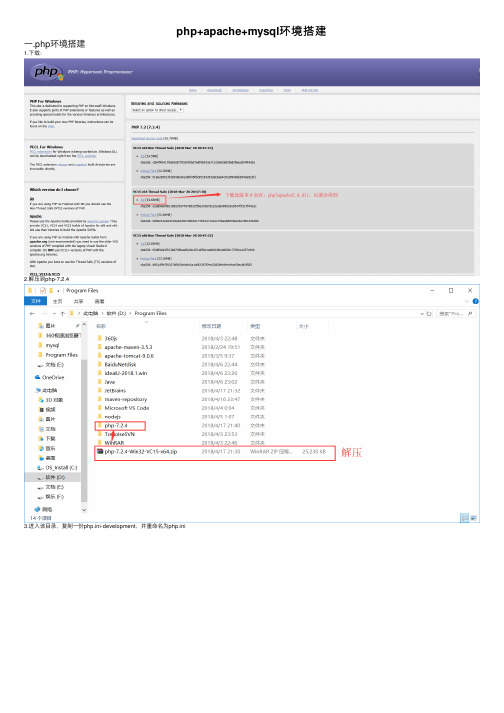
php+apache+mysql环境搭建⼀.php环境搭建1.下载:2.解压到php-7.2.43.进⼊该⽬录,复制⼀份php.ini-development,并重命名为php.ini4.打开php.ini修改extension_dir为:(扩展路径. 路径不正确将⽆法加载dll )extension_dir = "D:/Program Files/php-7.2.4/ext"5.开启相应的库功能,找到需要开启的库的所在⾏,我们先开启以下⼏个库如:gd2 处理图像; mysql ⽤于⽀持mysql 函数库; mbstring 后⾯使⽤phpmyadmin 时⽀持宽字符;等6.修改date.timezone:date.timezone = Asia/Shanghaiphp环境搭建完成⼀.apache环境搭建1.下载 apache2.解压3.打开conf\httpd.conf⽂件,修改如下:将所有:c:/apache24替换为:D:/Program Files/Apache244.在<IfModule unixd_module>前⾯加⼊:配置php项,请注意php版本LoadModule php7_module "D:/Program Files/php-7.2.4/php7apache2_4.dll"PHPIniDir "D:/Program Files/php-7.2.4"AddType application/x-httpd-php .php .html .htm5.修改ServerName:(注意去掉#)ServerName 127.0.0.1:80注意,这⾥只是修改服务的名称,如果要修改apache默认监听端⼝,需要修改:Listen 806.加⼊默认页⽂件命名:<IfModule dir_module>DirectoryIndex index.html index.htm index.php</IfModule>7.管理员权限打开cmd,注册apache服务,注册完了才会出现在 Apache Service Monitor ⾥⾯。
mysql数据库的创建流程
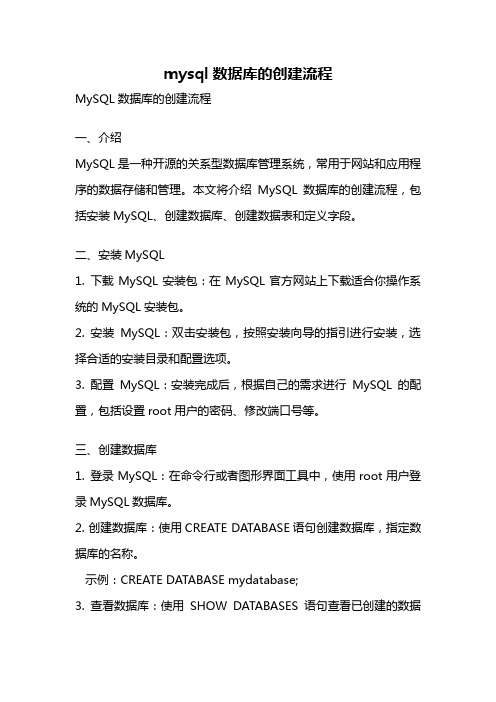
mysql数据库的创建流程MySQL数据库的创建流程一、介绍MySQL是一种开源的关系型数据库管理系统,常用于网站和应用程序的数据存储和管理。
本文将介绍MySQL数据库的创建流程,包括安装MySQL、创建数据库、创建数据表和定义字段。
二、安装MySQL1. 下载MySQL安装包:在MySQL官方网站上下载适合你操作系统的MySQL安装包。
2. 安装MySQL:双击安装包,按照安装向导的指引进行安装,选择合适的安装目录和配置选项。
3. 配置MySQL:安装完成后,根据自己的需求进行MySQL的配置,包括设置root用户的密码、修改端口号等。
三、创建数据库1. 登录MySQL:在命令行或者图形界面工具中,使用root用户登录MySQL数据库。
2. 创建数据库:使用CREATE DATABASE语句创建数据库,指定数据库的名称。
示例:CREATE DATABASE mydatabase;3. 查看数据库:使用SHOW DATABASES语句查看已创建的数据四、创建数据表1. 选择数据库:使用USE语句选择要在其中创建数据表的数据库。
示例:USE mydatabase;2. 创建数据表:使用CREATE TABLE语句创建数据表,指定数据表的名称和字段的定义。
示例:CREATE TABLE mytable (id INT AUTO_INCREMENT PRIMARY KEY,name VARCHAR(50),age INT);3. 查看数据表:使用SHOW TABLES语句查看已创建的数据表。
五、定义字段1. 字段类型:根据数据的特性选择合适的字段类型,如整数、字符串、日期等。
示例:INT表示整数类型,VARCHAR表示字符串类型。
2. 字段约束:根据数据的约束条件设置字段的约束,如主键、唯一、非空等。
示例:PRIMARY KEY表示主键约束,NOT NULL表示非空约束。
3. 字段属性:根据需要设置字段的属性,如自增、默认值等。
免费空间申请(国内免费的ASP、PHP、MY-SQL全能空间)

帝国CMS v7 正式版
ቤተ መጻሕፍቲ ባይዱ
DedeCMS v5.7 正式版
织梦企业信息管理系统 V1.1
我是安徽电信4M宽带,访问我的免费空间平均速度为33ms
还有他的智能建站,比较适合建站新手,傻瓜式操作,只要会打字就可以建站。不过我们都是业内资深人士,自助建站对我们来说完全是没多大技术含量了。
还有他的免费虚拟主机预装以下程序,省的我们上传了。
ShopEx 4.85.55324网店系统
ECShop网店系统V2.7.3正式版
Discuz! X2.5 正式版
PHPCMS v9.3.2 正式版
Emlog 5.0.1 博客系统
多多淘宝客 v8 正式版
注册后送免费的虚拟主机和自助建站空间(这两种是分开的)
免费的虚拟主机空间为10G,每月有5G的流量。
空间支持ASP和PHP,至于.net程序支持不支持,因为我没用过,所以就不知道了。对了,还送1G的my-sql数据库空间。
功能上有
绑定域名、修改默认首页、发送出错信息、网站重定向、设置FTP密码、流量曲线图、网站搬家、防盗链设置、网站日志分析、重启程序池 等一些基本的,都在用户的管理后台里。
免费空间申请(国内免费的ASP\PHP\MY-SQL全能空间)
没有花一分钱的免费空间。
以前我使用的是主机屋的免费空间,感觉还不错,后来主机屋给免费的业务分离出他的名字后面加个.com)
申请十分简单,有电子信箱即可,因为需要激活。
使用PHP和MySQL开发动态网站
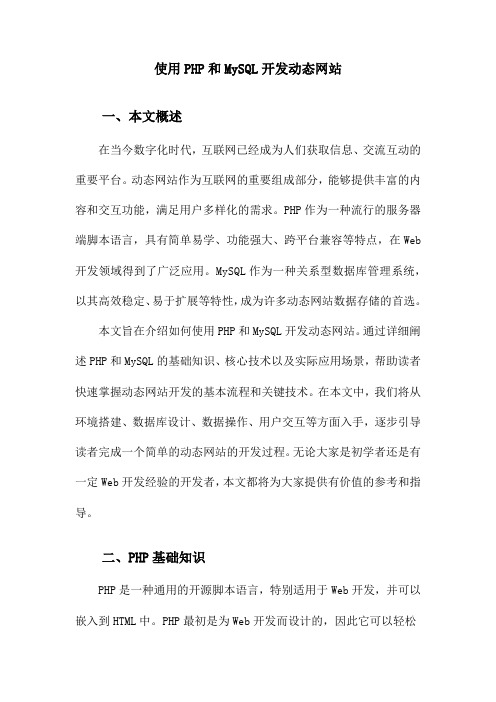
使用PHP和MySQL开发动态网站一、本文概述在当今数字化时代,互联网已经成为人们获取信息、交流互动的重要平台。
动态网站作为互联网的重要组成部分,能够提供丰富的内容和交互功能,满足用户多样化的需求。
PHP作为一种流行的服务器端脚本语言,具有简单易学、功能强大、跨平台兼容等特点,在Web 开发领域得到了广泛应用。
MySQL作为一种关系型数据库管理系统,以其高效稳定、易于扩展等特性,成为许多动态网站数据存储的首选。
本文旨在介绍如何使用PHP和MySQL开发动态网站。
通过详细阐述PHP和MySQL的基础知识、核心技术以及实际应用场景,帮助读者快速掌握动态网站开发的基本流程和关键技术。
在本文中,我们将从环境搭建、数据库设计、数据操作、用户交互等方面入手,逐步引导读者完成一个简单的动态网站的开发过程。
无论大家是初学者还是有一定Web开发经验的开发者,本文都将为大家提供有价值的参考和指导。
二、PHP基础知识PHP是一种通用的开源脚本语言,特别适用于Web开发,并可以嵌入到HTML中。
PHP最初是为Web开发而设计的,因此它可以轻松地从数据库获取数据,生成动态内容,并将其发送到浏览器。
在开发动态网站时,PHP是一种非常重要的工具。
语法和结构:PHP的语法和结构类似于C和Perl,采用类似HTML 的标记语言。
它使用“”标记来包含PHP代码。
在PHP中,所有代码都必须在这两个标记之间。
数据类型:PHP支持多种数据类型,包括字符串、整数、浮点数、布尔值、数组、对象和NULL。
变量:在PHP中,变量以“$”符号开始,后面跟着变量名。
变量名可以包含字母、数字和下划线,但必须以字母或下划线开始。
函数:函数是PHP中的可重用代码块,可以接受输入参数并返回结果。
PHP有大量的内置函数,也可以创建自定义函数。
控制结构:PHP提供了各种控制结构,如if语句、switch语句、for循环、while循环等,用于控制代码的执行流程。
Php,apache和mysql配置教程
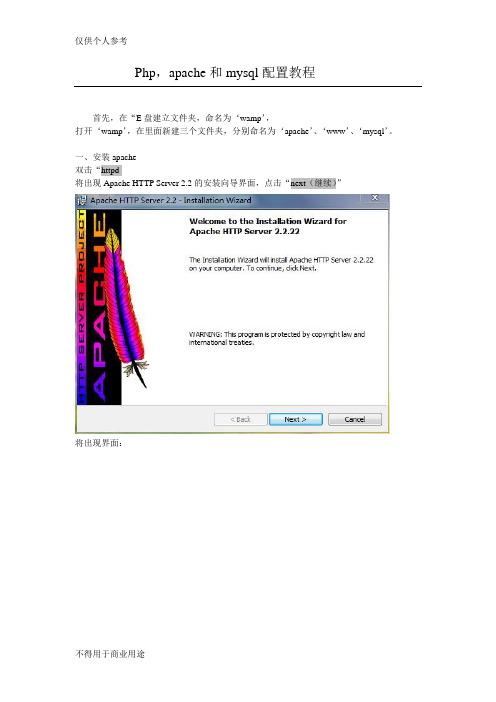
Php,apache和mysql配置教程首先,在“E盘建立文件夹,命名为‘wamp’,打开‘wamp’,在里面新建三个文件夹,分别命名为‘apache’、‘www’、‘mysql’。
一、安装apache双击“httpd-将出现Apache HTTP Server 2.2的安装向导界面,点击“next(继续)”将出现界面:选择“I accept the terms in the license agreement (我同意软件安装使用许可条例)”,点击“next(继续)”将出现界面:阅读“Apache安装Windows上的使用须知”后,点击“next(继续)”将出现界面:在Network Domain(在Server Name(Administrator’s Email Address(,点击“next(继续)”将出现界面:选择安装类型,“Typical(默认安装)、Custom(用户自定义安装)”,选择“Custom”点击“next(继续)”将出现界面:点选“Change”,将出现界面:改变apache的安装路经,点空格右边的下拉符号,Folder name:(Note········)下面的空格里是你要安装的路径。
如:“E:\wamp\”,点击“OK”回到前一步界面,选“next(继续)”,将出现界面:若安装选项有误,点击“Back”一步步返回检查。
若无误,点击“Install(安装)”,将出现界面:将出现界面:右下角栏目出现图标,表示Apache服务器已经开始运行,点击“Finish(结束安装)。
熟悉图标选项“stop(停止)、restart(重启)”,双击图标“”再点击‘restart (重启)’,将出现:在地址栏输入“localhost”,在按回车,将出现界面:则表明apache安装完成了。
把‘htdocs’里面的网页‘index.html’复制到‘www’下。
如何搭建PHP本地测试环境和MYSQL数据库的建立和使用教程

Windows 环境搭建推荐教程一、系统约定环境软件下载后存放位置:D:\Server_Tools环境软件安装位置:D:\Server_CorePHP安装位置:D:\Server_Core\PHPMySQL安装位置:D:\Server_Core\MySQLIIS网站站点根目录:D:\wwwrootMySQL 数据库位置:D:\DatabasePhp.ini存放位置:C:\Windows\php.iniMy.ini 存放位置:D:\Server_Core\MySQL\my.ini二、系统环境检查以及准备所需软件1. 检查系统是否已安装IIS单击:"开始"-"管理工具",检查是否存在" Internet 信息服务(IIS)管理器"2. 查看磁盘分区容量并确定使用策略打开"我的电脑",查看除 C 区外各个磁盘分区的可用空间容量,使用容量较大的磁盘分区作为WEB 根目录,且MySQL 数据库存储目录(Database),尽量不要与WEB 根目录同在一个磁盘分区内。
较小的磁盘分区可以作为服务环境软件的安装目录分区。
3. 下载环境软件将所有软件均下载存放于Server_Tools文件夹中。
MySQL-essential-5.0.45-win32.msiphp-5.2.4-Win32.zip三、环境部署1.安装MySQL(1) 安装软件进入D:\Server_Tools 文件夹,双击MySQL-essential-5.0.45-win32.msi ;如图 1 所示:选择Custom 自定义安装,如图 2 所示:点击"Change"更改MySQL 安装目录,如图 3 所示:待文件复制安装完毕后,进行MySQL 设置界面,单击Finish 。
如图4 所示:选择Detailed Configuration 进行详细配置,如图 5 所示:选择MySQL 运行模式:Server Machine 如图6 所示:选择MySQL 数据库默认存储方式:Non-Trans Only ( MYISAM) 如图7 所示:设定MySQL 最大连接数:一般设置为128 - 512 之间的整数。
与MySQL建立网页资料库.ppt

else echo "資料庫: $dbname 開啟成功!<br>";
13-2-3 取得MySQL伺服器資訊
PHP的ext/mysqli擴充程式提供相關函數可以取 得MySQL伺服器等資訊,其說明如下表所示:
13-4-1 取得欄位數和記錄數
PHP的ext/mysqli擴充程式提供函數可以 取得欄位數和記錄數,相關函數的說明, 如下表所示:
函數 mysqli_num_fields($result) mysqli_n數 取得參數查詢結果的記錄數
物件導向使用介面:新版ext/mysqli提供物件導 向使用介面,可以使用物件方式存取MySQL資料 庫。
支援新版MySQL的通訊協定:MySQL 4.1之後 的版本提供全新的通訊協定,這是一種比舊版更 有效率和提供更多功能的通訊協定,例如: Prepared Statement存取資料庫。
while ($row = mysqli_fetch_row($result)) { echo "<tr>"; for ( $i = 0; $i <= $total_fields-1; $i++ ) echo "<td>" . $row[$i] . "</td>"; echo "</tr>";
mysqli_query($link,
"SET collation_connection = 'big5_chinese_ci'");
免费MySQL数据库申请教程

第一步:登陆/ 没有的可以先申请免费空间注册地址 第二步:登陆控制面板后,向下翻,找到高级里面的MySQL数据库,点击进入第三步:进入后,输入相应mysql数据库名和用户名,输入密码或者生成密码,点击创建第四步:查看数据库的信息如下:申请教程完毕,注意:数据库主…
第一步:登陆/
没有的可以先申请免费空间注册地址
第二步:登陆控制面板后,向下翻,找到高级里面的MySQL数据库,点击进入
第三步:进入后,输入相应mysql数据库名和用户名,输入密码或者生成密码,点击创建
第四步:查看数据库的信息如下:
申请教程完毕,注意:数据库主机链接地址为 mysql.你的域名.com。
- 1、下载文档前请自行甄别文档内容的完整性,平台不提供额外的编辑、内容补充、找答案等附加服务。
- 2、"仅部分预览"的文档,不可在线预览部分如存在完整性等问题,可反馈申请退款(可完整预览的文档不适用该条件!)。
- 3、如文档侵犯您的权益,请联系客服反馈,我们会尽快为您处理(人工客服工作时间:9:00-18:30)。
2011年免费PHP+MySQL可用建站空间申请、使用图文教程(关键是可突破GFW且教育网内可用)
申请过程四步介绍完毕,后面的几部,主要介绍空间的使用教程。
要技术可直接略过前4段!!
谈到网络上的PHP+MySQL网络建站空间,可以说网上不管是用百度、还是谷歌搜索一下子的话就可以看到数不胜数的免费空间信息资料。
其中不乏比较好的可用的免费空间。
不过,其中的国内的免费空间都基本上或者90%(个人遇到的)以上都需要进行备案!!除了要提供极其详细的个人信息之外,更有甚者要提供身份证的正反面复印件!!!这个对于初次建站、又不想泄漏个人信息的朋友们来说,真是鸡肋!而且,好多国外的空间虽然不需要备案,不过要能够突破GFW,又少之又少!而且说不定,那天还被墙了呢。
因此找到一个可以使用的,免费无需备案的空间就比较的麻烦了。
我个人从零开始过,发现找到一个可用的免费空间的过程,不比自己动手在本地搭建一个可以使用的站点简单多少。
使用过国外的好几个空间,发现不是被墙,要么就是FTP连不上!!就算连上了也不是多稳定。
前一阵子找到了不用备案的空间,猴窝空间!发现还挺好用,还提供常见模版建站的支持。
不过需要每天登陆官网签到,而且还是会对内容进行审查的!这里就不写了。
今次主要写我最近找到的一个可以用的PHP+MySQL空间的使用过程。
上面虽然只有空间大小:50M;数据库大小:20M,不过,作为个人站点和测试之用,个人觉得完全够了。
废话一大堆之后开始总的过程:
空间申请教程部分:
1、登录网站:/显示如下
2、自然是注册一个帐号咯,注册页面如下
3、申请成功后跳转到页面如下:
4、申请了相应空间的界面。
PS:开始的时候只是申请到了一个账户,里面没有任何空间,所以,您需要到右上角去选择PHP免费空间,然后便可以申请了。
里面有1年~3年的有效期可以选择,这个挺实惠的^_^~
5、然后可以点击控制面板看到如下信息:
此时便可以使用地址:/进行访问了,访问结果如下:
PS:出现以上结果说明空间申请成功了,现在要做的就是上传自己的页面,将这个页面替换掉!下面开始建站教程:
关于上传网站代码的详细图文教程:
1、点击,我的虚拟主机->控制面板,后出现如下界面:
2、关于产品信息,密码修改就不说了,先说下网站登录数据操作,下图为登录界面:
3、数据库登录过后会有phpmyadmin的界面进行操作,数据库操作部分部分与本文关系不大,故略。
本次采用静态页面,html代码建站,如果,需要交流请到:
交流。
4、上传网站源代码到空间。
本次由于是教程,故直接使用在线上传方式将html代码上传至空间了。
上传界面及结果如下:
5、在线上传后访问进行访问,(注意,访问的时候输入:http://帐号,我的是/)结果如下(我的页面如下):
6、关于数据库的相关详细配置信息以及域名重定向的相关内容将在以后推出。
详细请关注本人网易博客。
顺便说一下,该网站的客服服务态度真的不错,不管多么白痴的问题都会得到解答。
本
人开始把密码忘记了,结果也得到了很好的解决,这里赞一个!写作本文的目的,也有感谢QQ号码为:1228493275那位客服的因素。
本文实乃经本人测试通过后成文,如有什么技术性错误还望各位大侠指点迷津。
祝各位的站越建越好,便宜主机网站也越建越好!
关于版权:版权属于本人,但欢迎转载本文,请注明本文出处:。
